Как да почистите Windows 7
Добре функциониращата операционна система е висок показател за висококачествен хардуер и софтуер. Потребителят на компютъра трябва да се увери, че паметта не е запушена с боклук, под формата на празни ключове за приложения и връзки към тях. За да направите това, периодично почиствайте системния регистър. Процесът е кратък, понякога очарователен, но си струва вниманието. Използвайки примера на "силна" операционна система, нека видим как да почистим системния регистър в Windows 7.
Първо, нека да разберем как да влезем в самия регистър. По-рано описахме това в статия на нашия уебсайт. Накратко, можете да:
Сега можете просто да минете през папките в регистъра и да изтриете всичко, което смятате за подходящо. Основното нещо е да знаете какво да изтриете, в противен случай можете да навредите на компютъра и да го оставите без необходимите ключове и техните стойности.
За щастие, има отлични безплатни програми, които значително опростяват работата и ви помагат да се справите с почистването на системния регистър с няколко кликвания. Вашето внимание е удобно приложение - Ccleaner, с което сега преглеждаме и показваме как да чистим системния регистър в Windows 7.
Основният прозорец на програмата изглежда така: 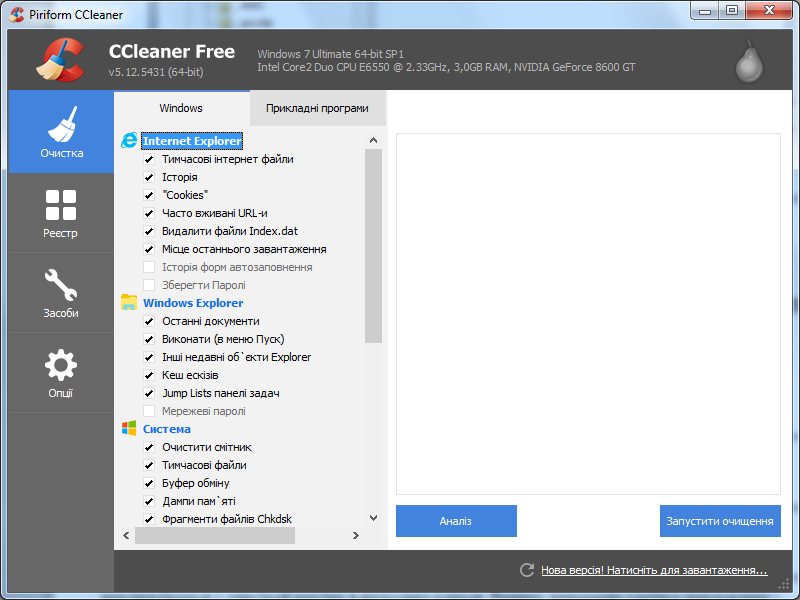
Има няколко раздела от основния тип и се нуждаем само от „Регистър“. Тази версия е на украински, но няма да ви попречи да разберете какво да направите за почистване. След като кликнете върху „Регистър“, ще получите следния прозорец: 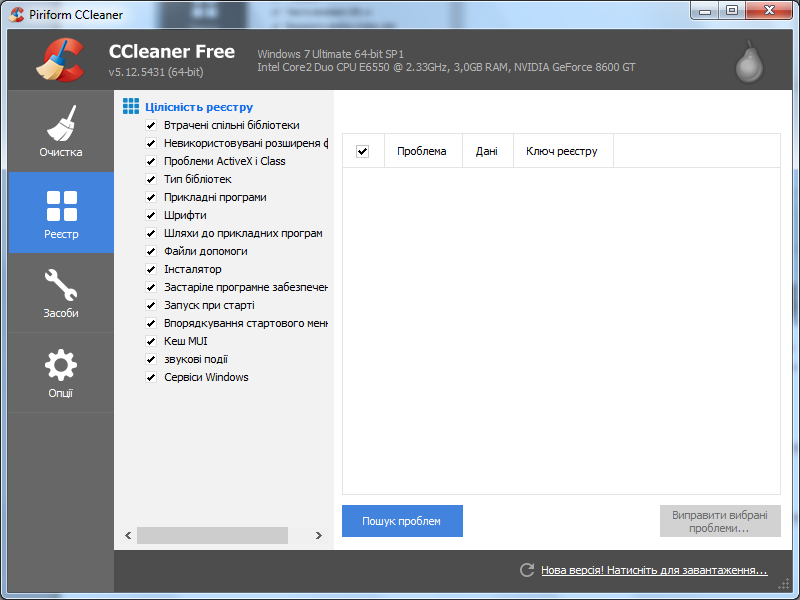
Групата Integrity Integrity съдържа 15 различни групи данни, които са записани в регистъра и отметките до тях означават, че ще бъдат изтрити, ако вече не са подходящи за системата. Можете спокойно да изберете всички елементи и да кликнете върху „Търсене на проблеми“. 
Напредъкът на търсенето ще се покаже най-отгоре, докато той ще се появи, можете да минимизирате приложението и да разгледате техния бизнес. В края на раздела с Ccleaner светва. 
Директно почистване може да се извърши с бутона „Поправяне на избрани проблеми“. Уверете се, че сте запазили файла за кръпка, може да се наложи да го обновите. 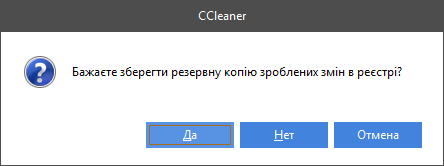
Кликнете върху "Да" и изберете пътя за запазване на файла. 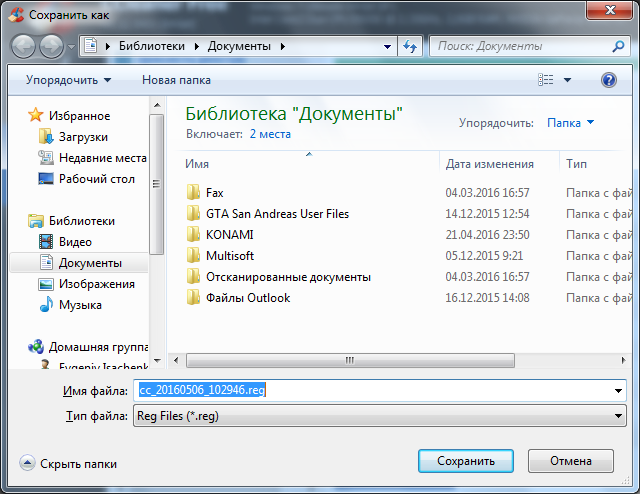
Кликнете върху „Запазване“, ако намерите папката. Когато трябва да възстановите данните, ще намерите този записан файл и просто го стартирайте. 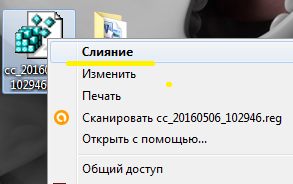
След като запазите файла, ще бъдете помолени да извършите поетапно коригиране на проблеми. 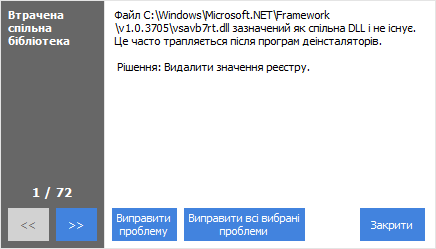
Можете да поправите текущо избрания проблем или да го поправите наведнъж. Ако има няколко такива, по-добре е да ги прегледате, а ако има много, можете да изтриете всичко наведнъж. 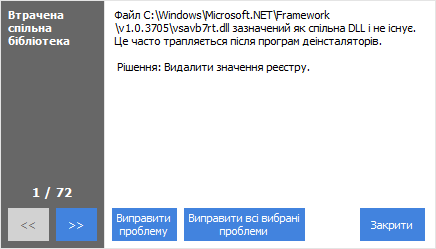
След корекцията кликнете върху „Затвори“ и влезте в същото меню както преди. Кликнете отново „Търсене на проблеми“. Повтаряме всички предишни стъпки, получаваме нов списък с проблеми, но вече е по-малък. 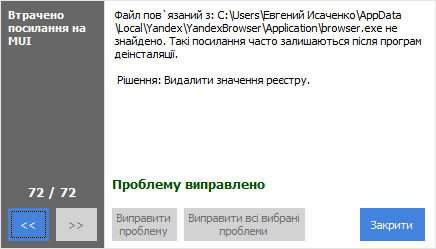
Регистърът съдържа информация за настройките на софтуера и хардуера. Списъци на инсталирани програми, файлови асоциации, промени в контролния панел - всичко това се записва в регистъра.
С течение на времето, вписванията в регистъра стават все повече и повече, включително различни отпадъци, забавят Windows. Също така регистърът може да е заразен с вируси, защото зловредният софтуер често се опитва да се регистрира в него. Почистването на регистъра е необходима мярка за коригиране на грешки, която оптимизира скоростта на компютъра.
Как да почистите регистъра на Windows 7 ръчно?
За да отворите редактора, отидете на “Старт”, в ред “Намерете програми и файлове” напишете regedit и натиснете “Enter”.
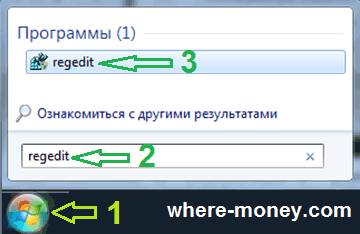
След това редакторът ще се отвори.

Секцията HKEY_CLASSES_ROOT съдържа най-вече информация за типове файлове и COM и ActiveX обекти.
HKEY_CURRENT_USER съдържа настройките за активния потребител: потребителски папки, настройки на контролния панел, цветове на екрана.
HKEY_LOCAL_MACHINE - конфигурационни параметри на компютъра.
HKEY_USERS - информация за всички потребителски профили.
HKEY_CURRENT_CONFIG - Информация за хардуерния профил на локалния компютър, използван по време на стартирането на системата.
Например, за да премахнете записи за несъществуваща програма, отидете на HKEY_CURRENT_USER, разгънете раздела Софтуер, който съдържа информация за програмите. Внимателно проучете списъка за наличие на ненужни записи и ги изтрийте, като кликнете върху тях с десния бутон на машината и изберете „Изтрий“ в контекстното меню или натиснете бутона „Изтрий“.
Провеждайки ръчно почистване, трябва да знаете точно какво може да бъде премахнато и какво остава така, както е, в противен случай може да навредите на компютъра. Ако не сте сигурни в правилността на действията си по време на ръчно почистване, използвайте една от специализираните програми.
Registry Cleaner
Може би най-добрата програма за почистване на регистъра - CCleaner. По-рано беше обсъдено в статията, там ще намерите линк за изтегляне.
Да кажем, че тази програма за почистване на регистъра, който използвате. За да почистите системния регистър, отидете в съответния раздел на менюто.
В настройките "Integrity Integrity" (Задължителност на системния регистър), задайте параметрите, които трябва да бъдат проверени, и кликнете върху "Търсене на проблеми". След известно време, в десния прозорец на програмата, ще се появят намерените записи, които трябва да бъдат изтрити с натискане на бутона "Ремонт".
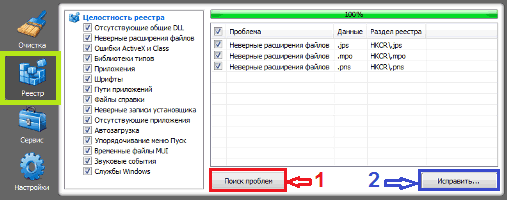
След това програмата ще попита отново дали наистина искате да извършите необходимите действия и дали си струва да запазите резервно копие на направените промени. След като в диалоговия прозорец щракнете върху "Fix marker", почистването на регистъра ще бъде завършено.
Както можете да видите, не е трудно да се почисти регистъра. Ако ръчното почистване на регистъра ви безпокои - използвайте описаната по-горе програма, няма да отнеме много време.
Системният регистър е специална база данни, която е предназначена да съхранява различна информация за характеристиките на компютъра, програмните параметри и настройките на всяка операционна система. Регистърът съдържа данни, които Windows 7 и инсталираните компютърни програми имат достъп по време на работата си десетки пъти в секунда, когато системата работи или докато се зарежда. Следователно фрагментираният регистър, който е пълен с ненужни дялове или записи, може да бъде причина за много сериозно забавяне в работата на целия компютър. Най-често ненужните записи остават в регистъра след премахването или инсталирането на различни програми. Те могат да бъдат или препратки към несъществуващи преки пътища, или параметри на вече изтрити програми.
Своевременното почистване на Windows 7 ще предотврати натрупването на остарели записи, което от своя страна ще ускори цялата операционна система и ще предотврати повреди и грешки. Въпреки редовната нужда да почистите регистъра на Windows 7, много потребители не знаят как да го направят. Можете да почистите системния регистър по два начина: с помощта на програмата и ръчно. За всеки един от тези методи по-подробно е написано по-долу.
Програмен начин за почистване на системния регистър
Както подсказва името, почистването трябва да се извършва със специализиран софтуер. За това ще използваме Windows 7 Registry Cleaner - CCleaner. След като инсталирате програмата, ако все още не сте я инсталирали, трябва да я отворите. След това ще трябва да предприемете поредица от прости действия, след което програмата автоматично ще търси неизползвани настройки на системния регистър и ще предложи да ги коригира. Така че:
- Първо трябва да отидете в секцията "Регистър", бутона за въвеждане, който се намира на контролния панел от левия край на екрана.
- След това щракнете върху бутона „Търсене на проблеми“, докато CCleaner самостоятелно ще анализира всички записи в регистъра и ще покаже списък с параметрите, които трябва да бъдат изтрити или коригирани.
- След извършване на проверката ще ви бъде представен списък с всички неправилни стойности на регистъра. Той трябва да отбелязва само тези, които желаят да бъдат премахнати или коригирани. (По подразбиране програмата предлага всички открити проблеми за корекция или почистване наведнъж).
- За да продължите процеса на почистване на системния регистър на Windows 7, натиснете бутона "Ремонт".
- Понастоящем ще бъдете подканени да запишете стойностите на системния регистър, така че за сигурност можете да запишете файл с копие на системния регистър на вашия твърд диск или сменяем диск. След това кликнете върху бутона „Поправяне на маркираното“. Програмата ще премахне / коригира всички стойности на системния регистър и ще уведоми потребителя със съобщение на екрана.
Как да почистите Windows 7 регистър ръчно
Почистването на регистъра и задаването на неговите параметри също може да се направи ръчно, благодарение на вградената в операционната система помощна програма RegEdit. Заслужава да се отбележи обаче, че този метод е подходящ само за доста опитни потребители, които познават операционната система и по-специално регистъра. Факт е, че всеки може да изчисти регистъра ръчно, но има риск да се изтрият или променят много важни системни параметри, които ще доведат до провал на работата му. За да влезете в регистъра на Windows 7, трябва да отидете в менюто "Старт" и да въведете думата "RegEdit" в програмата за търсене (без кавички). От списъка с намерени програми изберете „RegEdit“.
Преди да имате помощна програма за ръчна конфигурация на системния регистър на Windows. С него можете самостоятелно да почистите системния регистър на компютъра.
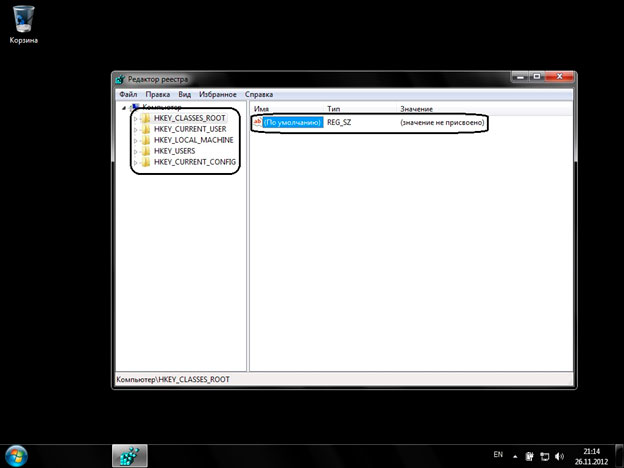
Прозорецът отляво е списък на основните ключове в системния регистър. Това е стандартно дърво на папките, движещо се, чрез което можете да намерите записите, които ви интересуват. А от лявата страна ще бъдат разположени стойностите на параметрите на програма или услуга.
Не забравяйте, че трябва редовно да почиствате Windows 7 регистър. Това ще попречи на операционната система да се задръсти с ненужни записи и ще спомогне за поддържане на скоростта на целия компютър като цяло.
Всеки потребител, който често използва компютри, е изправен пред необходимостта да почисти системния регистър на своята операционна система. Основната причина за почистването е прекъсването на Windows, което се дължи на бъркотията от ненужни програми, съчетани с вируси, които дори антивирусните програми не винаги могат да открият.
Регистърът е база данни, която има всичко, което Windows трябва да знае, за да работи успешно с файлове, приложения, всички помощни програми и други подобни.
Никое приложение не може да направи без заявка към тази база данни (база данни), тъй като данните се съхраняват тук, например: времето на свободно използване на демо версията на приложението.
Какво причинява претрупване на регистър?
Най-често тази категория попада в категория: файлове, които не са били използвани дълго време, дори и тези, които изтривате, често оставят своя знак, временните файлове, които вече са били изгубени, всички видове системни данни, грешките в регистъра и всичко това в „главата“ на компютъра не му позволяват да мисли ясно. От всичко това става ясно, че с по-голям брой колони и маси е по-трудно да се намери правилната, както за човек, така и за компютър.
Понякога, за да настроите работата на определени програми или игри, е необходимо също да влезете в архива и да предприемете необходимите действия. Много често срещан проблем с регистъра е пропускът при разпознаването на файловите разширения.
В случай на неправилно функциониране на .exe файловете, няма да можете да стартирате никакви програми или приложения, за да възобновите работата, трябва да изтеглите и инсталирате файла, който е пълен с връзки към мрежата.
Най-лесният начин да влезете в това хранилище -\u003e Кликнете върху Windows + R -\u003e в отворения ред, въведете regedit - това е директен път към мозъка на вашия компютър. Както може би вече сте се досетили, не се препоръчва неопитни потребители да докосват такъв тънък инструмент, за да избегнат ненужни проблеми.
Често, за да отговори на простите изисквания на потребителите, просто изтеглете специална програма. Всъщност има много програми с необходимата функционалност, но много от тях са малко известни или имат бавна скорост на системния анализ. Най-популярните и доказани времена са Auslogics Registry Cleaner и CCleaner. Преди да извършите най-важните действия, тези програми ще ви подканят да направите резервни копия на данните, които трябва да бъдат изтрити или променени.
2. Инсталирайте и след това стартирайте програмата;
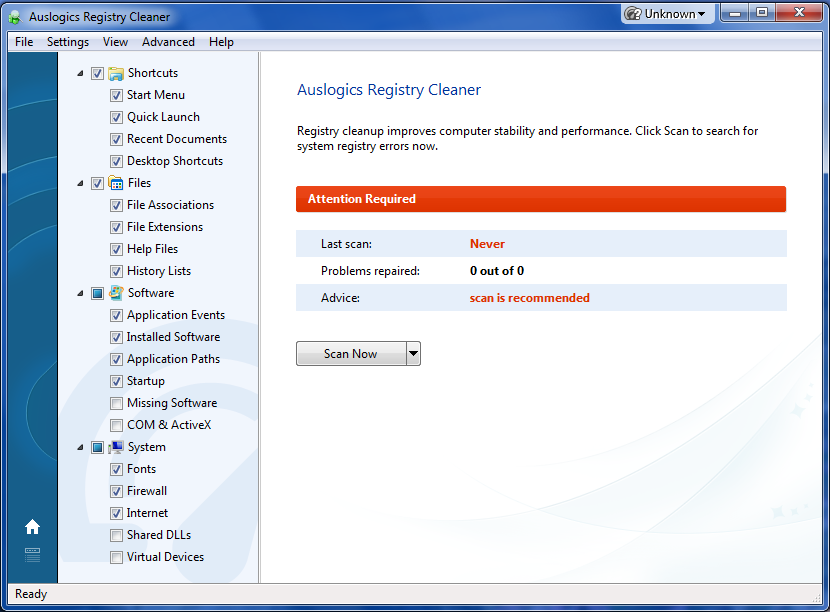 3. Както може би сте се досетили, трябва да кликнете върху бутона „Сканирай сега“;
3. Както може би сте се досетили, трябва да кликнете върху бутона „Сканирай сега“;
4. След кратко изчакване да сканирате системата, ще видите как програмата разглежда състоянието на даден сектор;
След почистване на системния регистър, можете да забележите, дори и без въоръжен поглед, значително ускоряване на Windows системата, защото всички помним колко бързо PC работи веднага след инсталирането на новата система, а ако не, можете да си спомните как беше. Такива процедури могат да се извършват поне веднъж всеки път, когато системата се зареди или веднъж седмично. Въпреки това не си струва да отлагате почистването твърде далеч, защото компютърът е нещо, което е трудно да се премахне.
Ако имате въпроси относно "Как да почистите системния регистър на Windows 7? Подробни инструкции ", можете да ги зададете в коментарите


 Как да изчистите паметта на android
Как да изчистите паметта на android Как да активирате раздела за сигурност - раздел Защита - настройка на раздела Защита
Как да активирате раздела за сигурност - раздел Защита - настройка на раздела Защита Почистване на компютъра от боклук
Почистване на компютъра от боклук